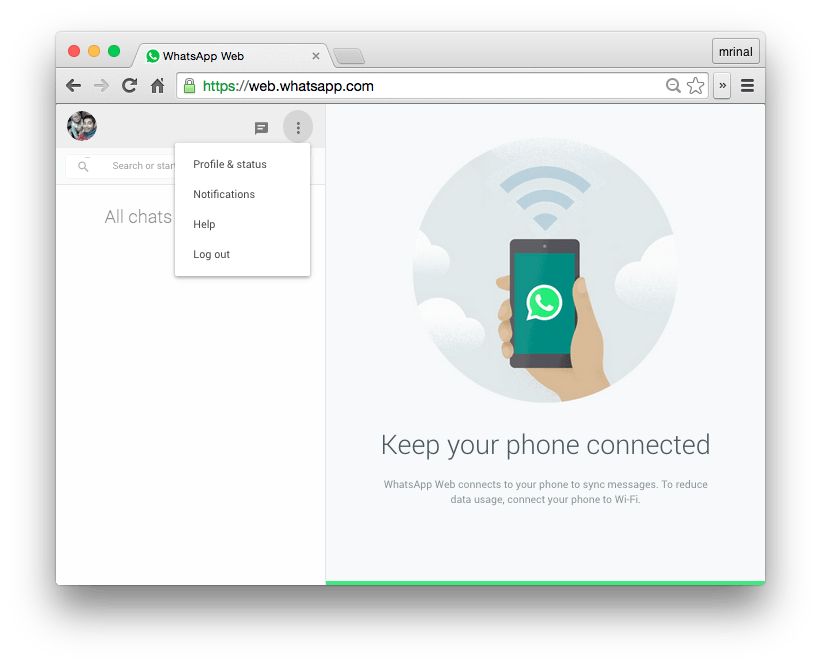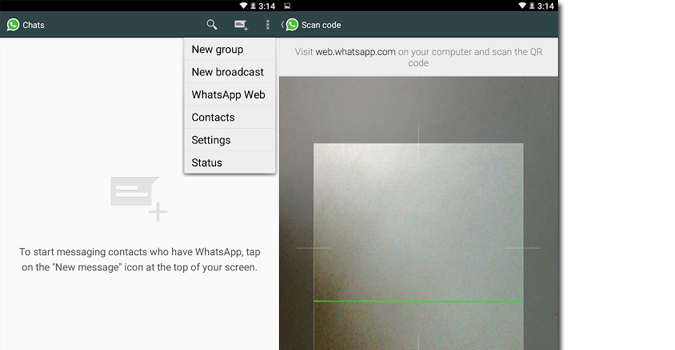Наконец, WhatsApp анонсировал самую ожидаемую функцию — WhatsApp Web.Это позволяет вам отправлять и получать сообщения WhatsApp непосредственно с вашего ПК/MAC.
Отличная функция для таких людей, как я, которые больше привязаны к компьютеру, чем к смартфону. Это также позволяет отправлять большие изображения со своего компьютера непосредственно контактам WhatsApp, не импортируя их на смартфон.
Однако здесь есть определенные ограничения –
- В отличие от использования WhatsApp на Bluestacks , эта функция синхронизирует WhatsApp на вашем смартфоне с WhatsApp на вашем компьютере.
- Работает только для браузера Google Chrome.
- Работа с ОС Android, Windows, Blackberry, Nokia, однако поддержка iPhone пока отсутствует.
- Поскольку WhatsApp на смартфоне зеркально отображается на компьютере, ваше устройство должно быть подключено к Интернету.
Используйте WhatsApp со своего компьютера
1. Перейдите на https://web.whatsapp.com/из браузера Chrome на своем MAC/ПК.
На веб-странице (см. снимок экрана ниже) на экране появится QR-код. Иногда загрузка QR-кода занимает много времени, поэтому наберитесь терпения или обновите страницу.
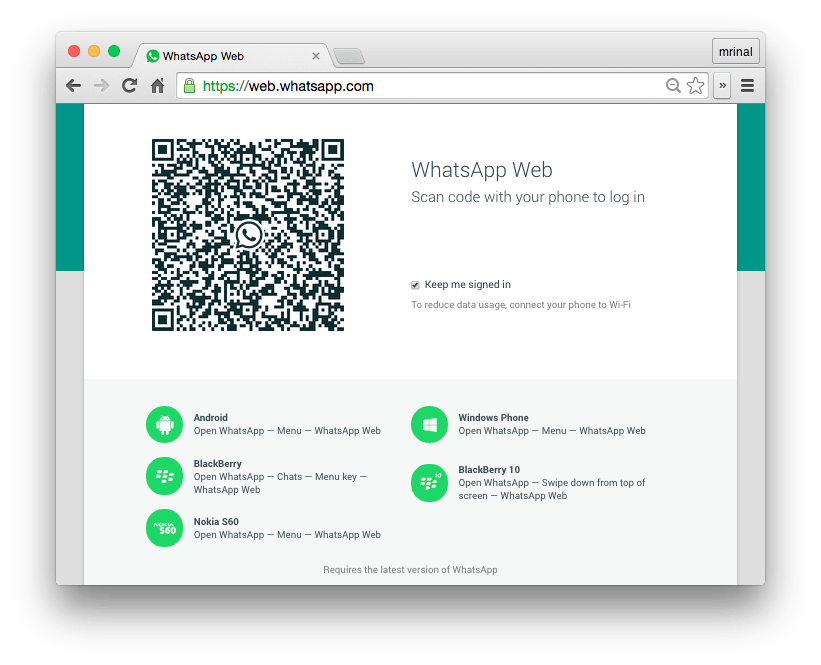 2. Отсканируйте QR-код со своего смартфона с установленным WhatsApp. В зависимости от ОС вашего устройства следуйте инструкциям, приведенным внизу веб-страницы. Действия различны для каждой ОС. Для пользователей Android перейдите в WhatsApp >Меню >WhatsApp Web.
2. Отсканируйте QR-код со своего смартфона с установленным WhatsApp. В зависимости от ОС вашего устройства следуйте инструкциям, приведенным внизу веб-страницы. Действия различны для каждой ОС. Для пользователей Android перейдите в WhatsApp >Меню >WhatsApp Web.
Если вы не нашли эту опцию в своем WhatsApp, обновите ее в магазине или загрузите последнюю версию с официального сайта.
4. Как только вы запустите встроенный считыватель QR-кодов внутри WhatsApp. Отсканируйте QR-код на экране, и ваш разговор в WhatsApp автоматически появится в браузере.
Заключение
WhatsApp в Интернете аналогичен использованию смартфона. Вы можете получить доступ к своим контактам, отправлять им сообщения, просматривать их контактную информацию и даже отправлять им изображения со своего компьютера. Однако поддержка отправки аудиофайлов и видеофайлов по-прежнему не добавлена. Чтобы получить уведомление, нажмите на три вертикальные точки и включите оповещение на рабочем столе.
Раньше я использовал Airdroid для зеркального отображения экрана Android на компьютере ( посмотреть видеоурок ). Но теперь, когда у нас есть официальное веб-приложение WhatsApp, я предпочитаю его Airdroid. Что вы думаете о новой веб-функции WhatsApp, дайте мне знать в комментариях ниже.